Pielāgojiet drukāšanas iestatījumus, lai iegūtu vēlamo attēla izvadi
- Ņemot vērā faktu, ka krāsainās kasetnes dažiem lietotājiem var būt dārgas un grūti pieejamas, pārlūkprogrammām noklusējuma drukāšanas opcija ir melnbalta.
- Tas rada neērtības lietotājiem, kuriem pieder krāsu kasetnes un kuri vēlas izdrukāt attēlus ar skaistām krāsām.
- Par laimi, ir ļoti vienkārši iespējot fona krāsu un attēlu drukāšanu tādās pārlūkprogrammās kā Internet Explorer, Edge, Mozilla Firefox un Google Chrome.

- Vienkārša migrēšana: izmantojiet Opera palīgu, lai pārsūtītu izejošos datus, piemēram, grāmatzīmes, paroles utt.
- Optimizējiet resursu izmantošanu: jūsu RAM atmiņa tiek izmantota efektīvāk nekā citās pārlūkprogrammās
- Uzlabota privātums: integrēts bezmaksas un neierobežots VPN
- Nav reklāmu: iebūvētais reklāmu bloķētājs paātrina lapu ielādi un aizsargā pret datu ieguvi
- Spēļu draudzīgums: Opera GX ir pirmā un labākā pārlūkprogramma spēlēm
- Lejupielādēt Opera
Tā kā printera tinte nav tieši lētākais biroja materiāls, kas ir pieejams, ir pašsaprotami, ka jums vajadzētu būt ļoti uzmanīgiem attiecībā uz to, kā to faktiski izmantojat.
Tādēļ daudzas programmas un pat paši printeri pēc noklusējuma ir iestatīti taupīt tinti, kad vien tiek dota iespēja.
Piemēram, lielāko daļu laika, kad mēģināt izdrukāt tīmekļa lapu, jūs, iespējams, vairāk interesē teksts un citi elementi, piemēram, ikonas vai attēli.
Kā, dažās tīmekļa pārlūkprogrammas lietojumprogrammās fona krāsu un attēlu drukāšana pēc noklusējuma ir atspējota.
Šī rokasgrāmata ir paredzēta, lai palīdzētu jums noskaidrot, kā atspējot šo funkciju atkarībā no izmantotās pārlūkprogrammas.
Kā es varu drukāt fona krāsas programmā Internet Explorer?
1. Internet Explorer 10
- Palaidiet IE.
- Dodieties uz Fails cilne.
- Izvēlieties Lapas iestatīšana.
- Pārbaudiet Fona krāsas un attēli kaste.
2. Internet Explorer 11
- Palaidiet programmu Internet Explorer.
- Noklikšķiniet uz zobrata ikonas ekrāna augšējā labajā stūrī.
- novietojiet peles kursoru virs Drukāt pogu.
- Izvēlieties Lapas iestatīšana.
- Pārbaudiet Fona krāsas un attēli kaste.
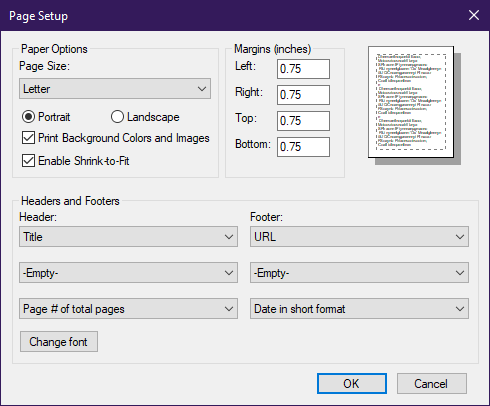
Ņemiet vērā, ka IE ir diezgan veca pārlūkprogramma. Vienīgā IE versija, ko pašlaik atbalsta Microsoft, ir Internet Explorer 11.
Šī iemesla dēļ, ja joprojām izmantojat IE, mēs ļoti iesakām instalēt jaunāku pārlūkprogrammu.
Operas pārlūks var būt noderīgāks. Tam ir paplašinājums Drukāt, kurā varat ievietot drukāšanas pogu tīmekļa pārlūkprogrammā. Tādā veidā jūs varat viegli izdrukāt lapu ar vienu klikšķi. Varat izvēlēties drukāt tīmekļa lapu, fotoattēlu vai pat vizītkarti.
Šis paplašinājums ir viegla un noderīga pievienojumprogramma, kas paredzēta ātrai drukāšanai. Papildus tam varat izvēlēties stilu un pogas Drukāt dizainu.

Opera
Vairākas lieliskas funkcijas, kas izveidotas lietotāju vajadzībām, lai uzlabotu pārlūkošanas pieredzi.
Kā programmā Edge iespējot fona krāsu drukāšanu?
- Palaidiet Microsoft Edge.
- Noklikšķiniet uz trīs punktu izvēlnes pogas un atlasiet Drukāt.
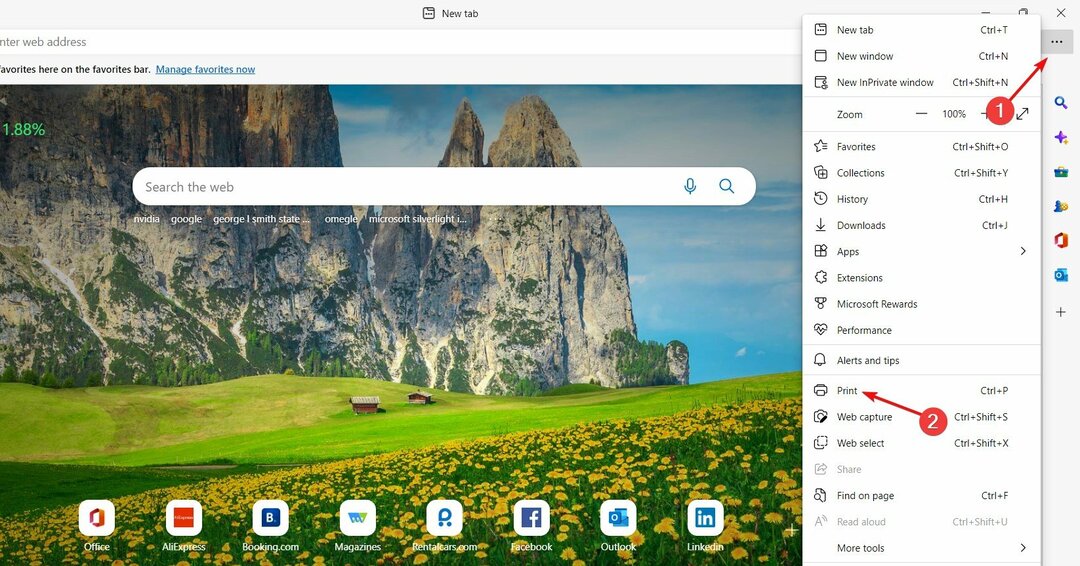
- Ritiniet uz leju un noklikšķiniet uz Vairāk iestatījumu kreisajā rūtī.
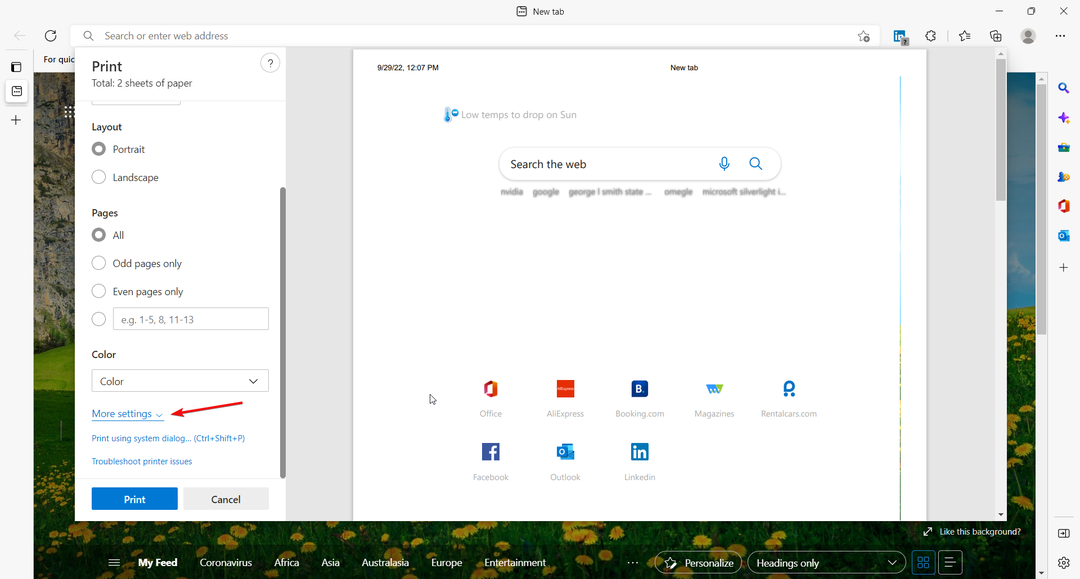
- Tagad vēlreiz ritiniet uz leju un pārbaudiet Fona grafika kaste zem Iespējas, un sit Drukāt.
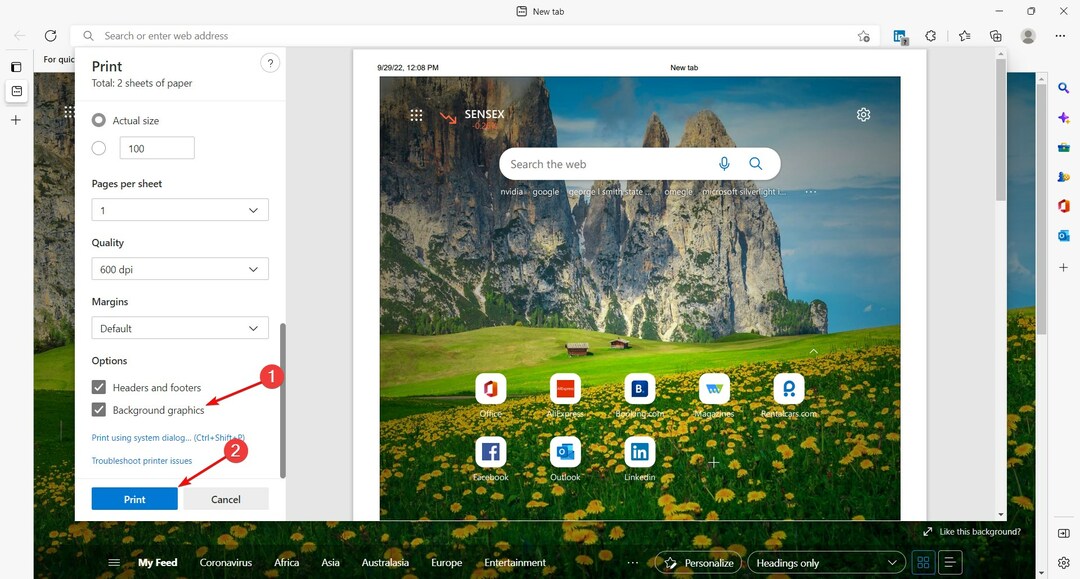
Kā es varu iespējot fona krāsu drukāšanu pārlūkprogrammā Firefox?
- Palaidiet programmu Mozilla Firefox.
- Klikšķis Fails.
- Dodieties uz Uzstādīt cilne.
- Izvēlieties Formāts un opcijas cilne no Uzstādīt cilnes dialoglodziņš.
- Tieši zem Iespējas, pārbaudiet Drukas fons (krāsas un attēli).
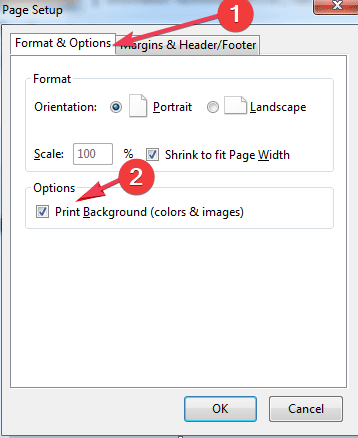
- Atsvaidziniet tīmekļa lapu un mēģiniet drukāt vēlreiz.
- Printeris nedrukā krāsainus [ATRISINĀTS]
- LABOJUMS: Jūsu printerim neizdevās pievienoties bezvadu tīklam
- Epson printeris izlaiž rindas? Šeit ir daži ātri risinājumi
- Labojums: kļūdas ziņojums “Iespējams, ir beigusies tinte” Canon printeriem
Kā pārlūkprogrammā Chrome iespējot fona krāsu un attēlu drukāšanu?
1. Palaidiet Google Chrome.
2. Noklikšķiniet uz trīs punktu pogas Chrome loga augšējā labajā stūrī.
3. Izvēlieties Drukāt… opciju.
4. Dodieties uz Krāsas sadaļu no atvērtās izvēlnes.
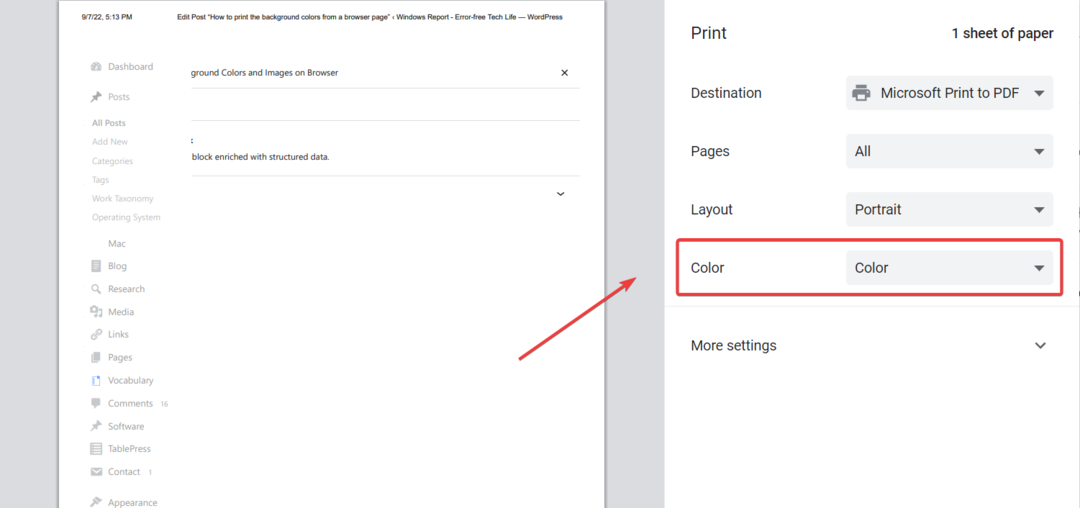
5. Noklikšķiniet uz tā, lai atvērtu nolaižamo izvēlni ar divām iespējām: Melns un balts un Krāsa.
6. Izvēlieties Krāsa.
7. Tagad dodieties uz Iespējas sadaļu un noklikšķiniet uz tās, lai atvērtu citu nolaižamo izvēlni ar: Galvenes un kājenes un Fona grafika.
8. Atzīmējiet izvēles rūtiņu blakus Fona grafika.
Krāsu drukāšanas iespējošana pārlūkā Chrome atvērtam attēlam ir vienkāršs un ļoti līdzīgs pārlūkprogrammai Internet Explorer un Mozilla Firefox.
Pirms turpināt drukāšanas procesu, jums ir jāpārvietojas uz izvēlni Drukāt un atlasiet opciju Krāsa, pēc tam iespējojiet fona grafikas drukāšanu.
Google Chrome agrāk nevarēja drukāt fona krāsas un attēli, pat izmantojot trešās puses pārlūkprogrammas paplašinājumus. Tomēr kopš tā laika lietas ir mainījušās, un mūsdienās uz tā var drukāt arī krāsainus.
Jums vajadzētu arī pārbaudīt mūsu sarakstu ar labākās pārlūkprogrammas, lai ātri un bez piepūles drukātu tīmekļa lapas jo tas var sniegt jums papildu informāciju.
Ja pašlaik ir kādas citas mazāk zināmas pārlūkprogrammas, kas ļauj drukāt fona attēlus, lūdzu, nevilcinieties dalīties tajās ar kopienu tālāk esošajā komentāru sadaļā.
Vai joprojām ir problēmas? Labojiet tos, izmantojot šo rīku:
SPONSORĒTS
Ja iepriekš minētie padomi neatrisina jūsu problēmu, jūsu datorā var rasties dziļākas Windows problēmas. Mēs rekomendējam lejupielādējot šo datora labošanas rīku (TrustPilot.com novērtēts kā lieliski), lai tās viegli risinātu. Pēc instalēšanas vienkārši noklikšķiniet uz Sākt skenēšanu pogu un pēc tam nospiediet Remontēt visu.